"こんにちは、私はほぼ2年間持っていた私のソニーのXperiaのロックを解除したいです。iemiチェッカーを介してeeサイトで確認したところ、できないと言われました。私はeeからそれを手に入れました。」
- EEコミュニティ
他の電話ブランドと同様に、Sony Xperiaにもデバイスのプライバシーを保護するためのデータセキュリティシステムが組み込まれています。通常、画面ロックのパスワード、パターン、指紋、またはFaceIDを設定できます。画面のパスコードを忘れた場合、または生体認証が機能しない場合はどうなりますか?その場合、次の方法でSony Xperia電話のロックを解除できます。探検しましょう。

以下は、Sony Xperiaの画面ロックを解除する5つの効果的な方法です。お使いの携帯電話の状況に応じて最適な方法を選択してください。
まず、Xperiaのロック解除コードなしでデバイスをハードリセットできます。ただし、すべてのデバイスのコンテンツと設定は消去されます。したがって、Sony Xperiaのロック解除プロセスを開始する前に、データの損失を防ぐためにロックされたデバイスをバックアップしてください。
ロックされたSony Xperiaをどのようにリセットしますか?
1 ソニーのXperia携帯電話の電源を切ります。
2.リカバリモード画面が表示されるまで、 音量大 + 電源 ボタンを同時に押し続けます。
3. 音量 ボタンを使用して[ データのワイプ/工場出荷時設定へのリセット ]オプションを選択し、 電源 ボタンを押して確認します。
4. [はい- すべてのユーザーデータを削除する ]オプションに移動します 音量 ボタンをクリックし、 電源 ボタンを押して確認します。
5.ハードリセット後、「 今すぐシステムを再起動する」 オプションを選択して電話を再起動します。後で、画面ロックなしでデバイスに自由にアクセスできます。

関連項目:別のソニーのXperia携帯電話にデータをコピーする方法を疑問に思いますか?このガイドを開いて、便利なアプローチを入手してください。
Android 4.4以下を実行しているSony Xperiaのロックを解除しようとして何度か失敗した場合、[パスワード/パターンを忘れた場合]オプションが下部に表示されます。次に、携帯電話に関連付けられているGoogleアカウントを使用して、画面ロックをすばやく解除できます。
Sony Xperia Eパターンロックのロックを解除するにはどうすればよいですか?
1.画面に[パターン /パスワードを忘れた場合 ]オプションが表示されるまで、間違ったパスコードまたはパターンを5回続けて入力します。
2. 「 パターン/パスワードを忘れた場合 」をクリックし> Googleアカウントの詳細を入力し > 「次へ 」をクリックして続行します。
3.この電話にリンクされているGoogleアカウントのユーザー名とパスワードでサインインし、[ サインイン]をクリックします。
4 あなたのソニーのXperiaはロックが解除されます。

あなたが必要とするかもしれません: タッチスクリーンが壊れているため、Androidスマートフォンのロックを解除できませんでしたか?それを修正するための簡単なトリックを学びましょう。
ロックされる前に、Sony Xperiaの[設定]で [デバイスの検索 ]機能と位置情報サービスが有効になっているとします。その場合、Googleの「デバイスを探す」サービスを使用して、Sony Xperia 10のロックを無料で解除できます。
方法は次のとおりです。
1.別のデバイスのブラウザから google.com/android/find を開き、ロックされたソニーの携帯電話で使用したのと同じGmailアカウントでサインインします。
2. [すべてのデバイス ]でSony Xperiaを選択し、[ デバイスの消去]をタップします。
3. [ すべてのデータを 消去]をクリックし、[ 消去 ]ボタンを押して操作を確認します。このプロセスにより、スマートフォンからすべてが削除されることに注意してください。

詳細情報: このガイドはIMEIロック解除に関するもので、 IMEIで携帯電話のロックを解除するのに役立ちます。
この方法は、Android 4.4以下を搭載した古いソニーの携帯電話でのみ機能します。デバイスのオペレーティングシステムが要件を満たしている場合は、次の手順に進みます。
ソニーのXperiaのロックを解除するには、Googleのセキュリティ回答に回答してパスワードを忘れました。
1. 5回以上間違えた後、画面の[ パターン/パスワードを忘れた ]オプションをタップします。
2. [ 質問に答える] オプションを選択し、表示される質問に対して正しい回答を提供します。
3. 「 ロック解除」 >「 はい 」をクリックして続行します。答えが正しければ、デバイスのロックが解除されます。
4.モバイル用の新しいパターン/パスワード/ PINロックを作成するか、[ なし]をタップします。
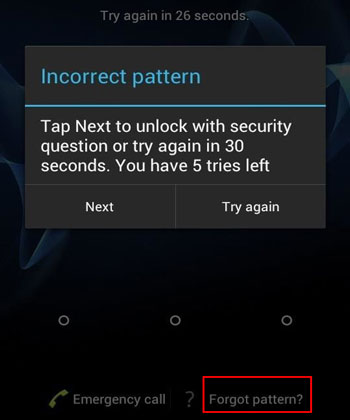
続きを読む:AndroidフォンからMacBookに写真をワイヤレスで移動するにはどうすればよいですか?この問題について心配している場合は、このチュートリアルをお見逃しなく。
Googleアカウントの詳細や質問に対するセキュリティの回答を忘れたり、中古のデバイスがわからなくても心配しないでください。より高度なソニーのXperiaロック解除ソフトウェア、 Android Unlockは、パスワードなしで画面ロックを解除することができます。
以下は、Androidロック解除の主な機能です。
ロック解除プロセスにより、デバイスデータが消去されます。そのため、先に進む前に、ロックされたAndroidスマートフォンにUSB経由でアクセスして重要なファイルをバックアップすることをお勧めします。
USB経由でロックされたAndroidフォンにアクセスするにはどうすればよいですか数回クリックするだけでソニーのXperiaのロックを解除する方法は?
01月あなたのPCにアンドロイドロック解除をインストールして実行します。次に、インターフェイスで [画面のロック解除 ]を選択し、USBケーブルを介してソニーのXperiaをPCに接続します。

02月[ Android画面のロック解除 ]をクリックし、デバイス情報を確認してから[ 次へ]をタップします。必要に応じて、ドロップダウンメニューから正しい情報を選択します。

03月画面の指示に従って、デバイスをダウンロードモードで起動します。完了すると、携帯電話のリカバリパッケージが自動的にダウンロードされます。

04月リカバリパッケージをダウンロードすると、Sony Xperiaのロックが自動的に解除されます。

あなたは好きかもしれません:
リセットせずにLGロック画面をバイパスする方法は?(解決済)
トップ6の方法でGoogleアカウントなしでAndroidのロック画面をバイパスする方法は?(実証済み)
ソニーのXperiaのSIMネットワークロック解除PINとは何ですか?Sony XperiaのSIMカードがロックされた場合は、コードを使用してSIMロックをすばやく解除できます。想像以上に簡単で、Xperia SIMロック解除クライアントは必要ありません。代わりに、ソニーのXperia EのSIMネットワークロック解除PINを無料で入手できます。
以下の手順に従うことができます。
1. ソニーのXperiaで電話アプリを開き、ダイヤルパッドを起動します。
2. *#*#7378423#* #*を ダイヤルして、SIMロックの状態を確認します。
3. [サービス情報 ]> [SIMロック]をタップすると、[ ネットワーク ]オプションの横に数字が表示されます。 7が表示されている場合は、Sony Xperiaのロックを解除するために 7回 あります。ただし、 0 と表示されている場合は、デバイスがハードロックされています。
4. *# 06# をダイヤルしてデバイスの IMEI番号 を取得し、後で使用するために削除します。
5.新しいSIMカードをデバイスに挿入し、SIMネットワークのロック解除PINの入力を求められた場合は IMEI番号 を入力します。
デバイスにカスタムOSをインストールするブートローダーのロックを解除したいですか?この手順に従って、ブートローダーのロックを解除できます。ただし、ブートローダーのロックを解除する前に、まず結果を知っておく必要があります。
上記の結果を気にしない場合は、ブートローダーのロックを解除し始めることができます。
今、あなたはあなたのソニーのXperia電話のロックを解除する方法を理解したかもしれません。 Androidのロック解除 は、Googleアカウントのパスワードやセキュリティの回答を覚えていない最も簡単な方法であるため、試してみる価値があります。また、データの損失を防ぐためにSonyデバイスのデータをバックアップするための便利なヒントも得られます。
関連記事:
[解決済]パスワードなしでAndroidの画面ロックPINを削除する方法?
コードなしでAndroid携帯のロックを解除する方法は?解決!
パスワードの有無にかかわらずロックされた電話に入る方法は?(フルガイド)
[修正済み]データを失うことなくロックされたAndroid携帯のロックを解除する方法は?